Excel: 複数のシートから単一のシートにデータを抽出します。
Excel の[データ]タブの統合機能を使用して、複数のシートから単一のマスター シートにデータを抽出できます。
次の例は、この関数を実際に使用する方法を示しています。
例: Excel で複数のシートから 1 つのシートにデータを抽出する
year1というシートに、創業初年度の 4 つの異なる小売店の総売上高を示す次のデータ セットがあるとします。
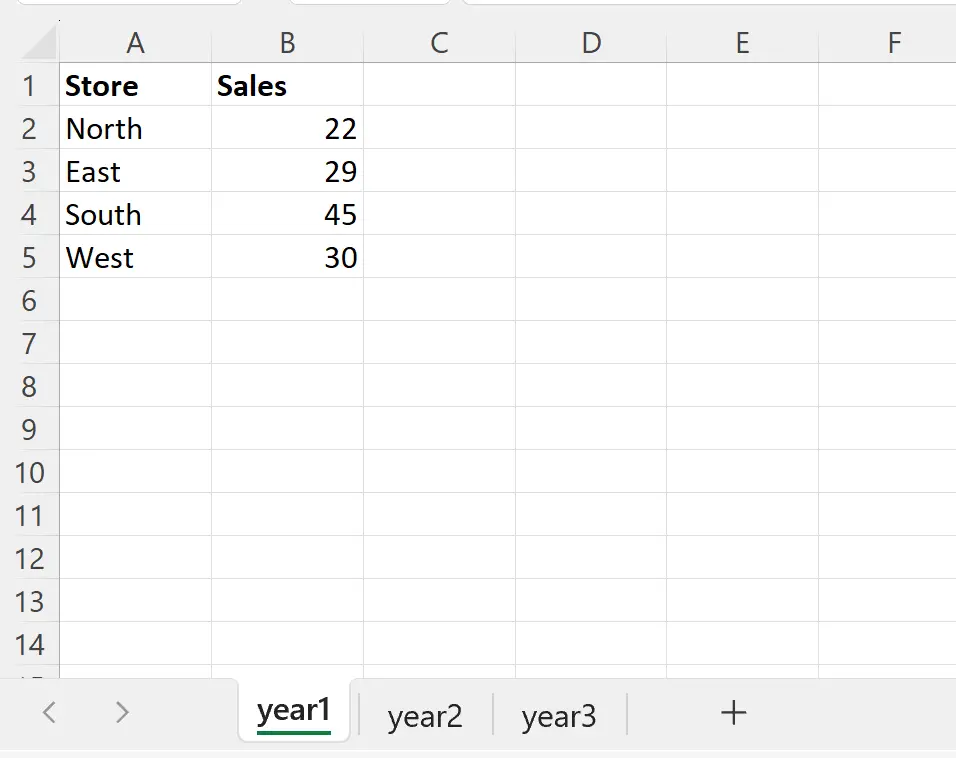
year2というシートに各企業の 2 年目の同じデータがあるとします。
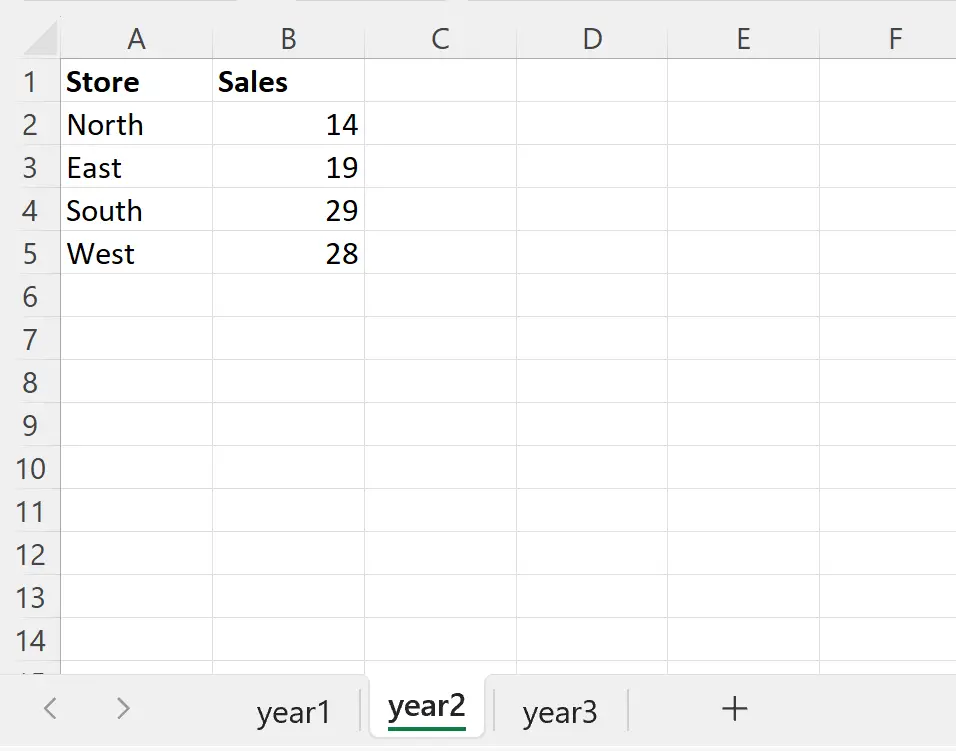
そして、 year3というシートに各企業の 3 年目の同じデータがあるとします。
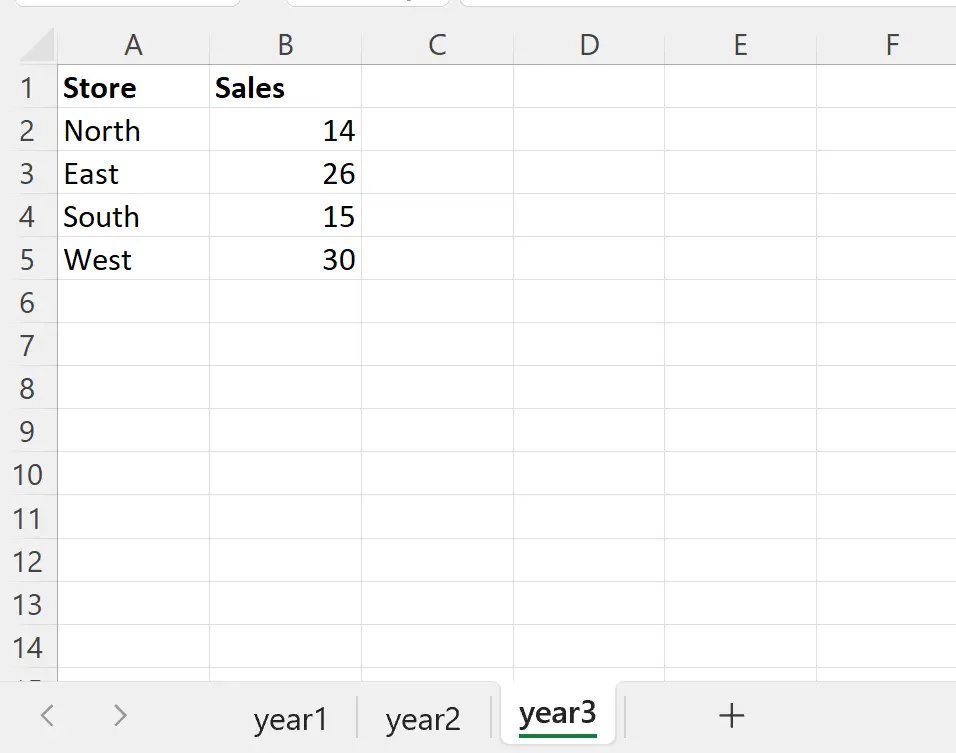
ここで、各シートのデータを抽出して、各店舗の 3 年間の総売上高を要約する 1 つのマスター シートを作成したいとします。
これを行うには、 summaryという新しいシートを作成します。
次に、このシートのセルA1がアクティブであることを確認し、上部のリボンに沿って[データ]タブをクリックし、 [データ ツール]グループの[統合]というアイコンをクリックします。
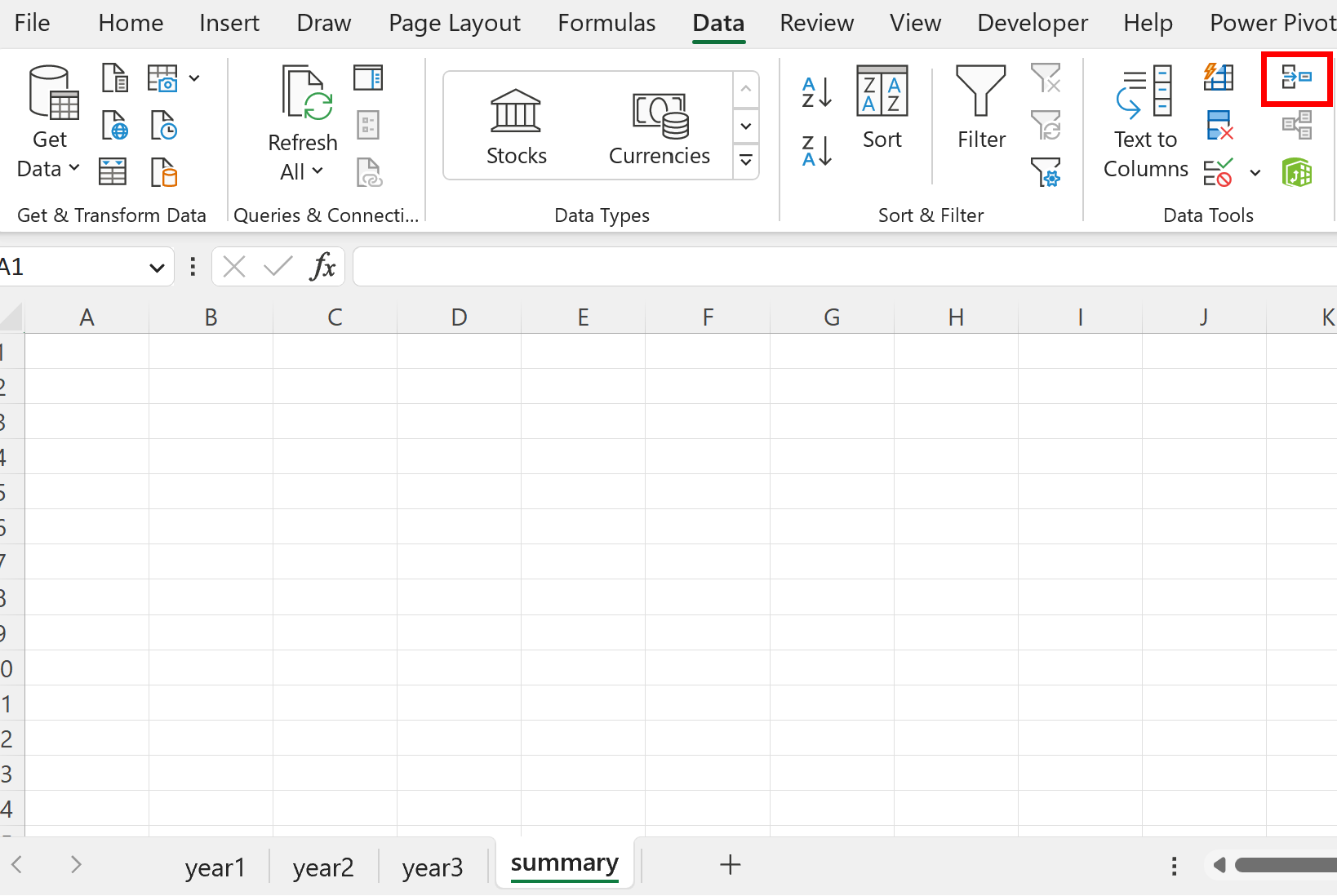
表示される新しいウィンドウで、関数としてSumを選択し、使用する最初のシートの範囲名を入力して、 [追加]をクリックします。
次の 2 行に対してこの手順を繰り返します。
次に、 [上の行と左の列でラベルを使用する] の横のボックスをオンにします。
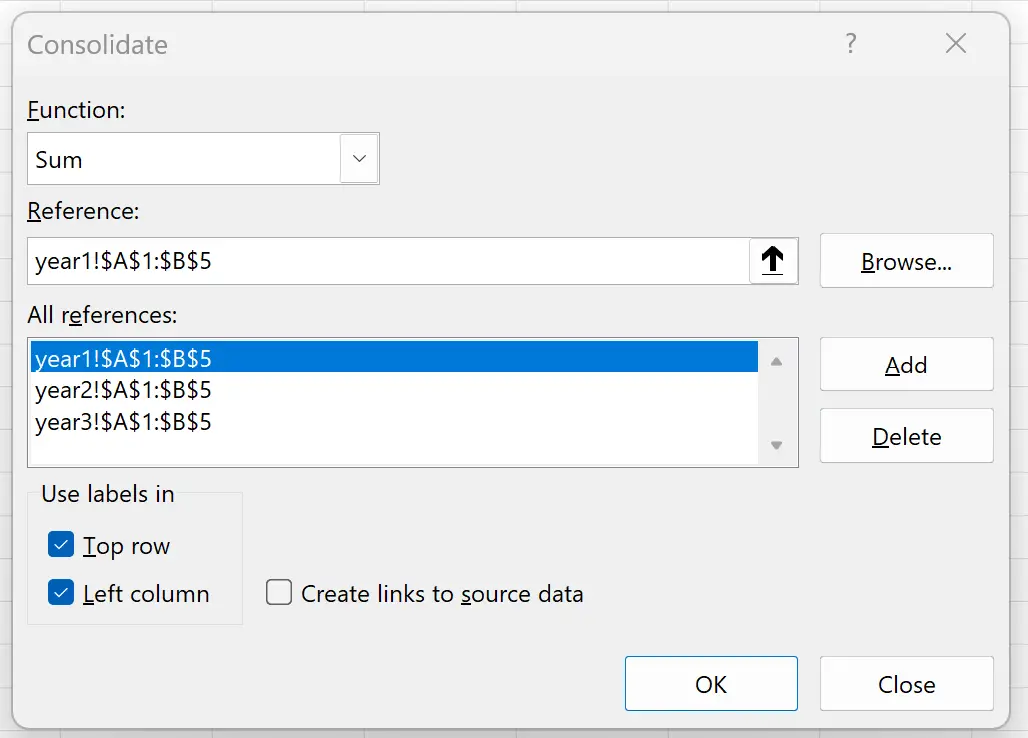
[OK] をクリックすると、 3 つの各年のデータが 1 枚のシートに要約されます。

この概要シートには、3 つの個別シートの各店舗の売上の合計が含まれています。
たとえば、北の店舗では、個別のシートに 22、14、および 14 という個別の売上値がありました。
これらの値の合計は 22 + 14 + 14 = 50となります。
東店、南店、西店でも同様の計算を行います。
[統合]ウィンドウの[関数]ドロップダウン メニューから別の値を選択することで、別の要約統計量 (カウント、平均、最大値など) を使用してデータを統合することもできます。
追加リソース
次のチュートリアルでは、Excel で他の一般的な操作を実行する方法について説明します。
Excel の詳細フィルター:「次を含む」の使用方法
Excel の高度なフィルター:「次の値を含まない」の使用方法
Excel の詳細フィルター: 空ではない値を含む行を表示する